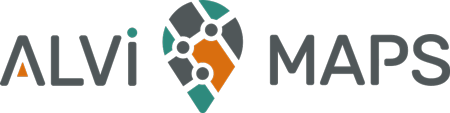SpreadSheetLayer
Le plugin SpreadSheet Layers permet de charger efficacement des fichiers tableurs (.xls, .ods , .csv) directement dans QGIS : vous aurez ainsi accès à une boîte de dialogue interactive qui vous permettra de gérer:
- La feuille de calcul sur laquelle vous voulez travailler;
- Le nombre de ligne à ignorer au début de votre fichier (fréquent dans le fichiers INSEE à entête);
- Confirmer -ou pas – que la première ligne est le début du fichier;
- La détection de fin de fichier (quand métadonnées à la fin du fichier);
- La création de géométries à partir de coordonnées X,Y ;
- L’affectation d’un format à une colonne du fichier tableur;
Télécharger SpreadSheet Layers
Il s’agit tour d’abord de télécharger le plugin dans la bibliothèque des plugins QGIS
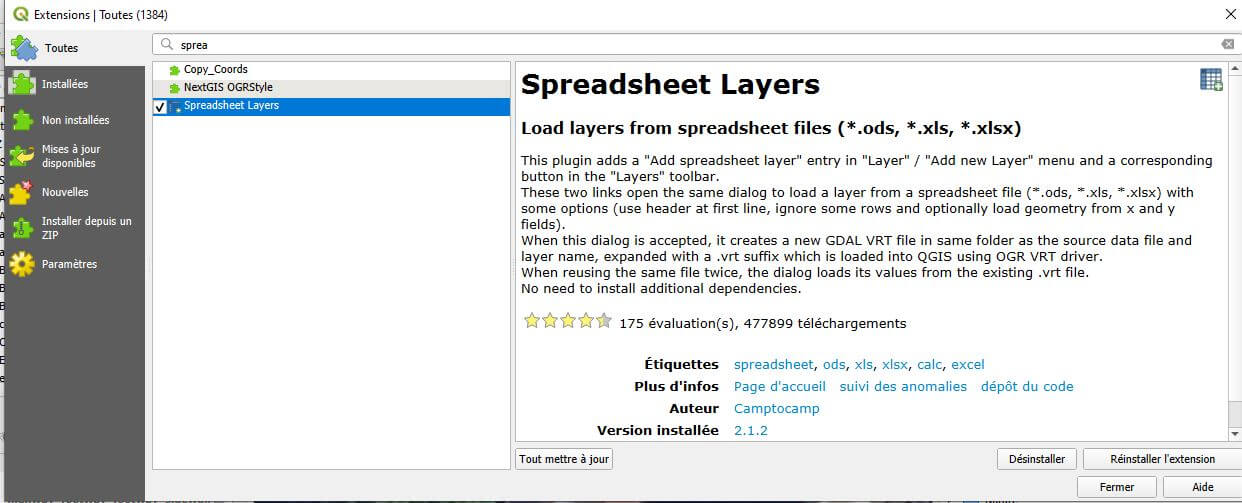
Ajout d’un fichier tableur
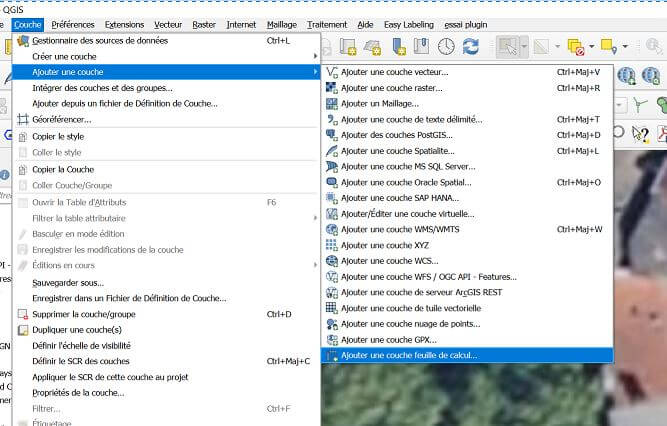
Ajout du fichier, sélection de la feuille
Vous choisissez alors le document tableur, la feuille correspondante, vous pouvez modifier le nom de la couche.

Nombre de lignes à ignorer :
Il est fréquent dans un fichier tableur que les premières lignes servent à décrire le fichier (quand on télécharge un fichier depuis l’INSEE par exemple). Vous pouvez ici agir directement et « ignorer » les lignes correspondantes. ![]()
Entête en début de fichier :
Combien de fois vous est-il arrivé d’ouvrir un fichier tableur sur QGIS et de voir apparaître « Field1, Field2 » en entête de colonne à la place de vos vraies entête de champs ? Si c’est le cas une nouvelle fois, vous n’avez qu’à cliquer sur cette case ![]()
Détection de la fin de fichier:
Vous avez des métadonnées écrites à la fin de votre tableur? en cochant cette case vous pouvez demander à ce plugin de détecter automatiquement la fin du fichier ![]()
Géométrie:
Vous avez des coordonnées X,Y suvre fichier .ods ou xls, ? Vous pouvez créer une géométrie point en indquant la projection adéquate.
Veillez à bien renseigner le bonne colonne pour le X (il s’agit de la longitude pour rappel) et le Y (latittude)… au risque de retrouver vos points en plein milieu du golfe Guinée !

Le format de colonne :
Vous pouvez modifier le format de votre colonne importée directement dans le plugin… pratique !
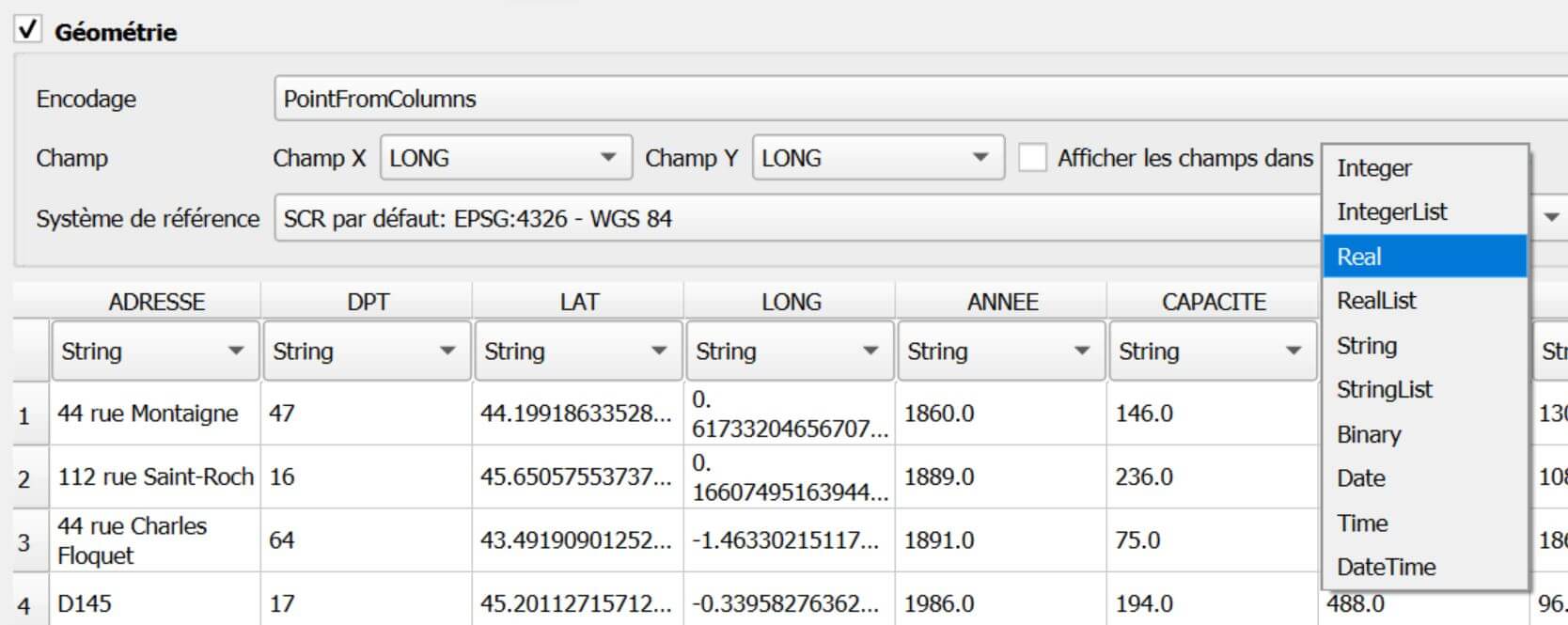
Cliquez sur OK , et c’est parti !
Vous souhaitez aller plus loin ?